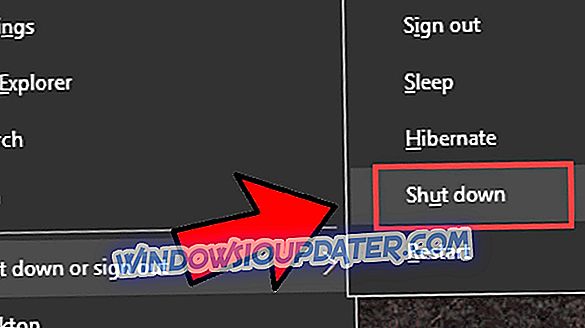Auch wenn wir den Höhepunkt der Gaming-Fortschritte sehen, bevorzugen einige Benutzer immer noch alte, einstige Lieblingstitel wie den Train Simulator von Microsoft .
Das von Microsoft im Jahr 2001 entwickelte Spiel hat immer noch einen Platz in seiner Nische mit der beeindruckenden Spielerbasis. Es ist jedoch nicht alles Brot und Butter für diejenigen, die in Erinnerung an die guten alten Zeiten versuchen, Train Simulator unter Windows 10 auszuführen .
Diejenigen, die es versucht haben, hatten viele Probleme mit dem Start des Spiels. Diejenigen, die über das erste Hindernis sprangen, erlebten eine Fülle von Abstürzen und verschiedenen Fehlern.
Nun möchte ich Ihnen versichern, dass dieses Spiel auf etwas gespielt werden kann, das nicht Windows 98 oder ME ist. Aber vor uns liegt eine lange Straße (oder Schiene, wenn Sie es lieber mögen) mit vielen Aufgaben. Nehmen Sie also Ihre verstaubte CD-Box heraus und folgen Sie den nachstehenden Schritten.
So installieren Sie Microsoft Train Simulator auf einem Windows 10-PC
- Systemvoraussetzungen (ja, Sie haben es richtig gelesen)
- Vorbereitung
- Installation
- Aktualisierung
- Konfigurieren
- Letzte Änderungen
- Wichtige Add-Ons
1. Systemvoraussetzungen (Ja, Sie haben das richtig gelesen)
Dies mag seltsam erscheinen, aber vermutlich erfordert dieses Spiel ausschließlich Nvidia-Grafikkarten. Das bedeutet, dass ATI / AMD-Grafiken einfach nicht in die veraltete Engine passen. In diesem Sinne sollte alles andere genau richtig sein.
Da das Spiel zu Beginn des Jahrhunderts eingeführt wurde und 16 Jahre alt ist, können Sie es fast auf einem Taschenrechner ausführen. Der Rechner wurde jedoch mit dem Nvidia-Grafikadapter betrieben.
Wenn Sie eine Dual-GPU-Konfiguration mit ATI und integrierter Intel-Combo packen, erzwingen Sie das Spiel mit der integrierten GPU. Dies sollte die GPU-bezogenen Hindernisse beseitigen und wir können sicher in das Vorbereitungssegment wechseln.
2. Vorbereitung
Der erste Teil der Vorbereitungssequenz besteht darin, die alten Installationen von Microsoft Train Simulator vollständig zu entfernen. Wenn Sie das Spiel installiert haben und mit den Problemen konfrontiert sind (was sehr wahrscheinlich ist), führen Sie die folgenden Schritte aus:
- Geben Sie in der Windows- Suchleiste Control ein, und öffnen Sie die Systemsteuerung .

- Wählen Sie in der Kategorieansicht die Option Programm deinstallieren aus .

- Navigieren Sie zu Microsoft Train Simulator, klicken Sie mit der rechten Maustaste darauf und deinstallieren Sie es.

- Navigieren Sie zu den Ordnern Program Files (oder Program Files x86) bzw. AppData und löschen Sie alles, was Sie manuell eingefügt haben.
- Starten Sie Ihren PC neu.
Sobald wir damit fertig sind, gibt es einige eigentümliche, aber dennoch wichtige Schritte, die Sie vor der Installation ergreifen sollten. Es scheint nämlich, dass die Benutzerkontensteuerung (UAC) die Installation von Train Simulator blockiert. Das ist selbsterklärend, wenn wir berücksichtigen, dass in Windows 10 keine alten Legacy-Versionen für ältere Spiele vorhanden sind. Außerdem sollten Sie während der Installation des Spiels wahrscheinlich die Internetverbindung deaktivieren.
Um all diese Aufregung zu vermeiden, empfehlen wir Ihnen, dieses raffinierte Werkzeug für die "stille" Benutzerkontensteuerung für den Rest der Installation zu verwenden. Sie können es hier herunterladen. Führen Sie es vor der Installation aus und fahren Sie fort.
3. Installation
Die Installationsprozedur für diesen "alten, aber goldenen" Titel beinhaltet auch einige Verbesserungen. Stellen Sie nur sicher, dass Sie nichts drängen und befolgen Sie die Anweisungen genau, damit es funktioniert:
- Legen Sie die erste Installationsdiskette in das CD-ROM-Fach ein und wählen Sie nach Aufforderung Run Setup.exe aus .

- Klicken Sie auf Installieren .

- Klicken Sie auf den rechten Pfeil.
- Um den Adobe Acrobat Reader 4- Angebot höflich abzulehnen, klicken Sie auf Nein .

- Klicken Sie auf Installationsoptionen anpassen und dann erneut auf den rechten Pfeil.
- Wählen Sie die Option " Installation abschließen ".
- Klicken Sie unter " Der Simulator wird in den Ordner darunter installiert " auf Ändern und dann auf den Rechtspfeil.

- Wählen Sie den Pfad auf der anderen Partition. Installieren Sie das Spiel nicht auf der Systempartition (C :) . Erstellen Sie den Ordner und geben Sie ihm einen Namen (MSTS passt meiner Meinung nach gut), indem Sie den Pfad in die Pfadzeile eingeben. Hier ist das Beispiel: D: MSTS

- Klicken Sie auf OK und lassen Sie das Installationsprogramm den neuen Ordner erstellen. Rechter Pfeil wieder.
- Legen Sie bei einer Aufforderung von 27% die zweite Disc ein und klicken Sie auf OK .
- Wenn die Installation abgeschlossen ist, klicken Sie auf die Schaltfläche Neustart .

- Starten Sie den Train Simulator noch nicht.
Das sollte es in Bezug auf die Installation tun. Bevor wir jedoch mit dem Spiel beginnen können, gibt es noch einige zusätzliche Schritte, die Sie nicht überspringen können, damit Train Simulator funktioniert.
4. Aktualisierung
Aktualisierungen sind ebenfalls wichtig, und Sie müssen vor dem Ausführen des Spiels mit Updates klären. Das offizielle Update 1.4 ist das, was Sie brauchen werden. Nun besteht die Möglichkeit, dass Ihr Spiel bereits mit der Version 1.4 auf dem neuesten Stand ist, und Sie können dies problemlos überprüfen. Navigieren Sie einfach zum Installationsordner und suchen Sie den Transaktionsordner. Dort sollten Sie unter anderem SD402 oder Class50 sehen. Wenn solche Dateien nicht vorhanden sind, stellen Sie sicher, dass Sie das Update herunterladen und installieren.
Folgen Sie den Anweisungen, um dies zu tun:
- Laden Sie das Update 1.4 herunter, indem Sie auf diesen Link klicken.
- Führen Sie das gezippte Installationsprogramm aus und wechseln Sie den Standardpfad mit dem Pfad, der zum Installationsordner von Train Simulator führt (z. B. D: MSTS).

- Klicken Sie auf "Entpacken".

Außerdem können Sie hier die zusätzlichen Patches herunterladen. Sie sind nicht so wichtig, aber wir empfehlen Ihnen, beide zu installieren (MSTS v1.4 Class 50 Content und MSTS v1.4 SD40-2 Content). Nachdem dies geklärt ist, gehen wir zum Konfigurationsteil dieser epochalen Reise.
5. Train Simulator konfigurieren
Wir sind mehr als zur Hälfte, aber es gibt noch etwas, was Sie tun sollten, bevor Sie spielen. Um den Train Simulator für Windows 10 sozusagen „zwangsweise zu optimieren“, sind einige zusätzliche Schritte erforderlich. Wir haben sichergestellt, dass Sie alle Aktionen, die Sie ausführen müssen, unten aufgelistet haben.
- Navigieren Sie zum Installationsordner, klicken Sie mit der rechten Maustaste darauf und öffnen Sie Eigenschaften.
- Deaktivieren Sie auf der Registerkarte Allgemein das Kontrollkästchen Schreibgeschützt .

- Öffnen Sie nun den Installationsordner, klicken Sie mit der rechten Maustaste auf die Datei " train.exe " und öffnen Sie Eigenschaften.
- Aktivieren Sie auf der Registerkarte Kompatibilität die Option " Dieses Programm als Administrator ausführen" und bestätigen Sie die Änderungen.

- Öffnen Sie den Installationsordner und benennen Sie Uninstall.exe in MSTS_Uninstal.exe um .

- Kopieren Sie dort den Ordner " Global " und fügen Sie ihn irgendwo als Backup ein. Nur für den Fall, dass nach dem nächsten Schritt etwas schief geht.
- Öffnen Sie den Ordner " Global " und löschen Sie die Videodatei "startup.mpg" .

- Legen Sie erneut Disk 1 ein und öffnen Sie den Inhalt. Öffnen Sie den Datei-Explorer oder diesen PC, klicken Sie mit der rechten Maustaste auf die Festplatte 1 und wählen Sie Öffnen.
- Öffnen Sie den Ordner " TechDocs " und führen Sie die TechDocs.exe aus . Wählen Sie den Installationspfad und extrahieren Sie die Dateien .

Das ist es. Fast. Wir haben noch ein paar Änderungen vorgenommen, bevor Sie das Spiel endlich starten können.
6. Letzte Änderungen
Falls Sie sich fragen "Was mehr?", Müssen wir betonen, dass dieses Spiel mit 16: 9-Breitbildmonitoren eine harte Zeit haben wird. Es ist für ein Seitenverhältnis von 4: 3 ausgelegt. Sie müssen also den Breitbildschirm in den GPU-Einstellungen erzwingen. Diese Option unterscheidet sich bei Nvidia- und Intel-Grafikkarten, reicht jedoch aus, um auf die Option "Bildskalierung" hinzuweisen. Finden Sie das und Sie haben eine leichte Zeit, um das 16: 9-Seitenverhältnis einzustellen.
Da dieses Spiel anders als die modernen Spiele funktioniert, ist es ein hilfreicher Tipp, den Arbeitsspeicher manuell freizugeben, den er frei verwenden kann. Gehen Sie dazu folgendermaßen vor:
- Klicken Sie mit der rechten Maustaste auf die Verknüpfung Train Simulator und öffnen Sie Eigenschaften.
- Wählen Sie die Registerkarte Verknüpfung.
- Ändern Sie im Abschnitt Ziel den Standardpfad in D: MSTSlauncher .exe -mem: xyz. Ersetzen Sie XYZ durch die Hälfte des verfügbaren RAM-Speichers in Megabyte . Wenn Sie beispielsweise über 8 GB RAM verfügen, sollte die Target-Zeile ungefähr so aussehen:
- D: MSTSlauncher.exe -Mem: 4096.

- D: MSTSlauncher.exe -Mem: 4096.
- Bestätigen Sie die Änderungen.
Das sollte das Spiel viel ruhiger machen.
Falls Sie beim Start des Spiels einen Fehler feststellen, laden Sie dieses Installationsprogramm herunter und führen Sie es aus, um die meisten zu beheben. Das sollte es tun. Jetzt können Sie endlich nach dem immensen Aufwand das Spiel starten.
7. Wichtige Erweiterungen
Als Randbemerkung müssen wir einige Add-Ons behandeln, die Ihnen beim allgemeinen Gameplay wesentlich helfen und den puren Genuss verbessern. Hier sind sie mit ihren jeweiligen Rollen und Download-Links:
- Xtracks - ein großes Paket von Trackstücken, Weichen und Crossovers.
- Newroads - mehr davon mit einigen Bonusumgebungen.
- ScaleRail - verbesserter Realismus mit besser skalierten Schienen.
Und das ist endlich die Schließung. Wir hoffen, dass Sie sich nach all dem nahtlos in den Nostalgiezug begeben und einen der „Gründerväter“ des Simulationsgenres genießen können.
Wenn Sie Probleme oder Fragen zum Train Simulator haben, teilen Sie uns dies bitte in den Kommentaren mit.
VERWANDTE ARTIKEL, DIE SIE PRÜFEN MÜSSEN:
- So spielen Sie alte Spiele in Windows 8, 10, die wirklich funktionieren
- Microsoft aktualisiert seine alten Spiele in Windows 8, Windows 10
- Endlich können Sie PlayStation 4-Spiele auf Ihrem PC spielen